VLAN automatinio kūrimo paslauga. Kas tai ir kaip įtraukti į „Windows“

- 4754
- 1336
- Mrs. Marcos Rippin
VLAN automatinio kūrimo paslauga. Kas tai ir kaip įtraukti į „Windows“
Komentaruose jie dažnai užduoda klausimus apie tai, kad nešiojamasis kompiuteris nemato „Wi-Fi“ tinklo (nors įjungtas „Wi-Fi“) arba neįmanoma paleisti „Wi-Fi“ paskirstymo nešiojamajame kompiuteryje. Labai dažnai tokios problemos kyla dėl to, kad WLAN automatinio statybos paslauga yra išjungta. „Windows“ yra tokia paslauga, ji kontroliuoja belaidžius ryšius. Taigi, jei „WLANSVC“ paslauga bus sustabdyta, tada negalėsite prijungti kompiuterio prie „Wi-Fi“ arba paleisti prieigos tašką nešiojamame kompiuteryje.
Jei norite tiesiog prijungti nešiojamąjį kompiuterį prie „Wi-Fi“ tinklo, tada dėl sustabdytos WLAN automatinio statybos paslaugos, nešiojamasis kompiuteris tiesiog nematys galimų belaidžių tinklų. Bus būsena „Nėra prieinamų jungčių“. Ir bandant paskirstyti „Wi-Fi“ iš nešiojamojo kompiuterio, greičiausiai bus klaida „Neįmanoma pradėti WLAN (1068) automatinio statybos paslaugos“. Bet kokiu atveju ši problema turi būti kažkaip išspręsta. Jums tiesiog reikia patikrinti, ar ši paslauga paleista jūsų kompiuteryje. Ir jei ne, tada paleiskite jį ir įdiekite automatinį paleidimą nustatymuose.
Parodysiu, kaip įjungti „Wlant Auto Auto“ paslaugą „Windows 10“. Bet jei turite „Windows 7“, 8 ar net „Windows Vista“, tada viskas bus vienoda. Pats procesas niekuo nesiskiria.
Kokia yra „WLAN Auto“ kūrimo paslauga?
Jei be sudėtingų ir nuobodžių terminų, ši paslauga „Windows“ operacinėje sistemoje kontroliuoja visas belaidis ryšius (pateikė „Wi-Fi“ ir „Bluetooth“). Tai yra, „WLANSVC“ paslauga yra atsakinga už paiešką, ryšį, atjungimą ir kitas operacijas, kurios yra būtinos belaidžio ryšio veikimui nešiojamame kompiuteryje. Akivaizdu, kad jei ši paslauga bus sustabdyta, „Windows“ negalės pamatyti turimų belaidžių tinklų ir negalės prie jų prisijungti.
Taip pat gali kilti problemų bandant pradėti „Wi-Fi“ tinklo platinimą „Windows“ komandinės eilutėje. Jei ši paslauga bus sustabdyta, pasirodys klaida: „Belaidžio tinklo automatinė paslauga (WLANSVC) nebus paleista“.
Iš esmės tai yra viskas, ką turime žinoti apie „WLAN Auto“ sukūrimo paslaugą. Į sistemą ši funkcija pagal numatytuosius nustatymus visada įtraukiama. Jūs klausiate, kodėl tada reikia įjungti? Viskas yra labai paprasta, internete yra daugybė instrukcijų, kur jie pataria atjungti šią paslaugą: „Taigi kompiuteris veikia greičiau“. Be to, kai kurios programos gali išjungti paslaugą, ypač skirtingi sistemos optimizatoriai, mėgstantys tai padaryti. Ir jei neįdiegėte originalaus „Windows“ vaizdo, bet surinkimo, tada paslauga gali būti išjungta iškart įdiegus sistemą.
Taip, jei neprisijungsite prie kompiuterio prie belaidžių tinklų, jums nereikia šios paslaugos, kompiuteris veiks gerai ir be jo be jo. Bet tai nėra priežastis tai išjungti.
Kaip įjungti „WLANT Auto“ kūrimo paslaugą „Windows 10“, 8, 7
Paspauskite klaviatūrą klaviatūroje Win + r. Pasirodys langas „atlikti“. Įveskite komandą “Paslaugos.MSC"Ir spustelėkite" Gerai ".

Be to, sąraše randame mums reikalingą automatinio kūrimo paslaugą „WLAN“, spustelėkite ją su dešiniu pelės mygtuku ir pasirinkite „Savybės“.
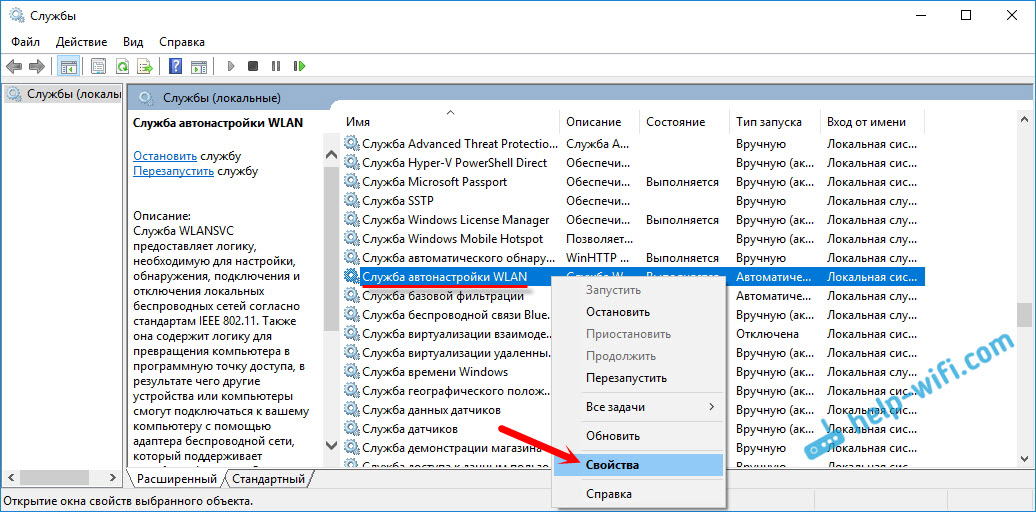
Įdėkite „paleidimo tipas“ - „automatiškai“. Spustelėkite mygtuką „Gerai“ ir „Taikyti“.
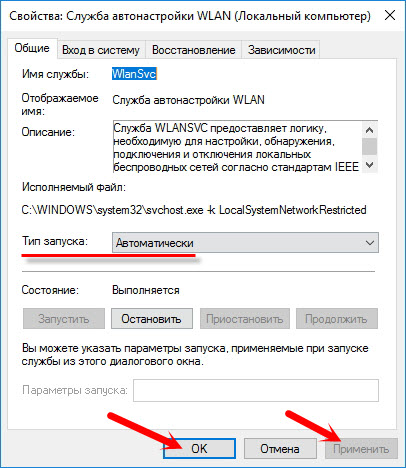
Perkraukite kompiuterį. Po šių veiksmų viskas turėtų uždirbti.
Ką daryti, jei WLANSVC paslauga neprasideda?
Jei jūs susiduriate. Patikrinkite ir įjungsime.
Dar kartą paspauskite raktų derinį Win + r, Bet šį kartą mes pristatome “MSCONFIG"Ir spustelėkite" Gerai ".
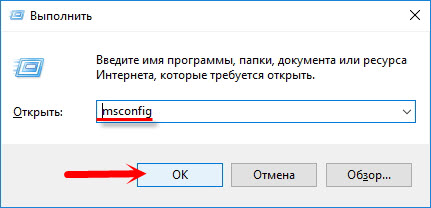
Mes randame paslaugą, kurios mums reikia sąraše, ir pažiūrėjome, ar šalia jos yra vertas žymimasis laukelis. Jei ne, tada įdėkite, spustelėkite „Gerai“ ir „Taikyti“.
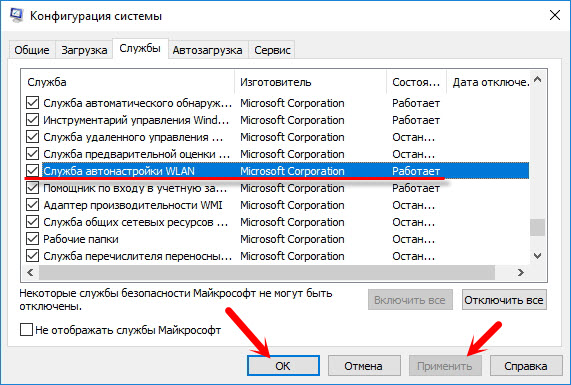
Perkraukite kompiuterį.
Atnaujinimas: įjunkite „Įprastas paleidimas“, jei pasirodys klaida 1068
Šis sprendimas pasidalino su mumis komentaruose. Tai labai paprasta ir padeda atsikratyti Klaidos 1068 Pradėjus WLAN paslaugą. Spustelėkite klaviatūrą „Win + R Keys“ derinys, nukopijuokite komandą „MSConfig“ atitinkamoje eilutėje ir spustelėkite Gerai.
Įdiekite parinktį paleisti „Normal Start“, spustelėkite mygtuką „Taikyti“ (turi būti aktyvus) ir „OK“.
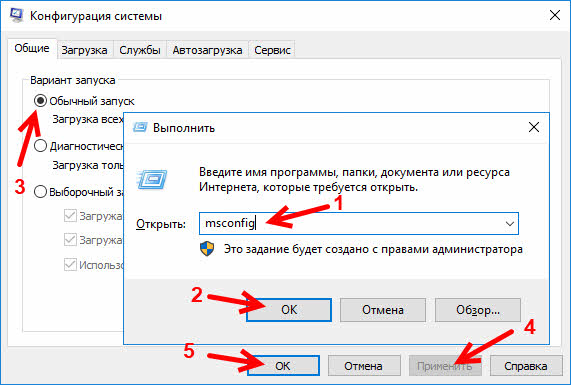
Užpildykite kompiuterį.
Atnaujinimas: patikrinkite kitas paslaugas
Patikrinkite šių paslaugų būseną:
- „Windows Events“ žurnalas (paleidimas - automatiškai)
- Radijo valdymo paslauga (paleidimo tipas - rankiniu būdu).
Jei šie patarimai nepadėjo jums išspręsti problemos, tada išsamiai aprašykite ją komentaruose. Jei prisijungimo prie „Wi-Fi“ problema, skaitykite straipsnį, kodėl nešiojamasis kompiuteris neprisijungia prie „Wi-Fi“. Ir jei jūs nuvykote į šį puslapį, kad rastumėte problemos sprendimą, susijusį su „Wi-Fi“ platinimu iš nešiojamojo kompiuterio, o aukščiau aprašytas metodas nepadėjo, tada pažiūrėkite į šio straipsnio sprendimus šiame straipsnyje.
- « Kaip per „Wi-Fi“ sujungti tris maršrutizatorius (D-Link ir ASUS) į vieną tinklą?
- Tinkamas dviejų „Wi-Fi“ stiprintuvų nustatymas TP-LINK TL-WA850RE »

